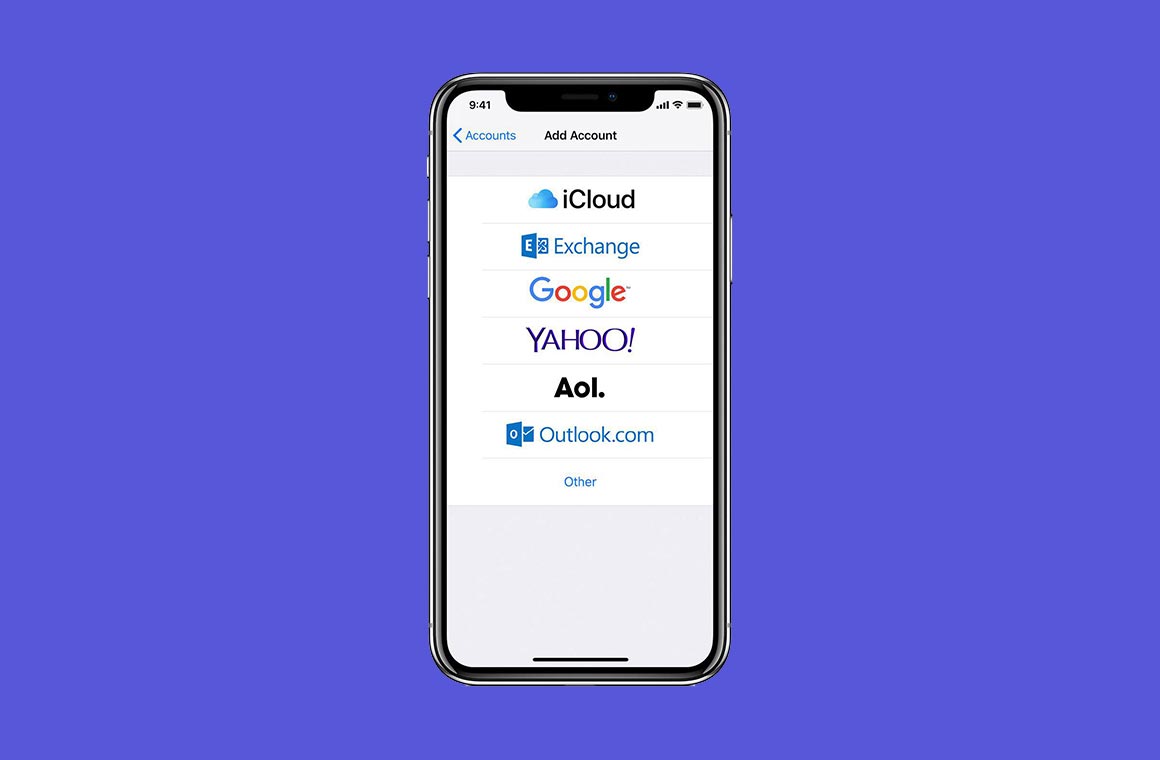iOS: Как добавить подписи для почты на iPhone и iPad?
Далеко не все пользователи знают, что в почтовом клиенте iOS существует возможность изменить подпись с «Отправлено с iPhone» на любую другую. Это можно сделать как для одной «почты», так и для всех аккаунтов сразу. Рассказываем как добавить подпись в официальном приложении «Mail».
Как добавить или изменить подпись в приложении «Почта» для iPhone и iPad?
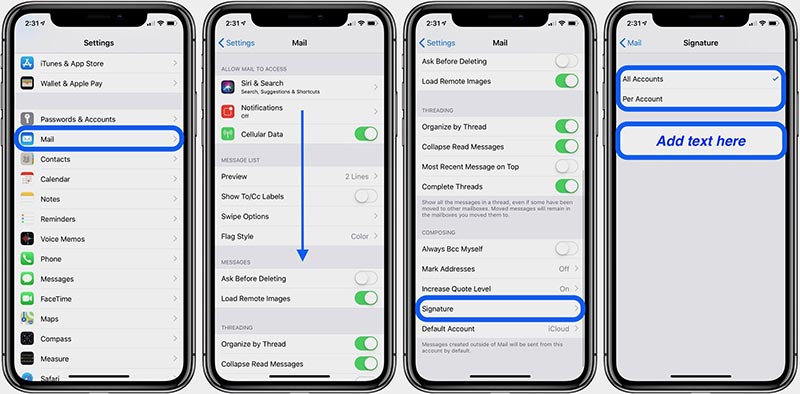
- Откройте настройки
- Пролистайте меню, найдите раздел «Почта» и выберите его
- Теперь, выберите пункт «Подпись»
- Введите необходимые данные. Они могут быть одинаковыми для всех учетных записей или уникальными для каждой
Готово, теперь при отправке нового сообщения через приложение «Почта», вы сможете использовать новую подпись. Однако, если у вас несколько iOS-устройств, например iPhone и iPad, вам нужно будет настроить подписи на обоих устройствах, поскольку они не синхронизируются между собой автоматически. В таком случае, просто проведите аналогичную процедуру на втором устройстве.
Отметим, что в других почтовых клиентах подпись останется прежней и при необходимости изменить ее, придется обратиться к настройкам конкретного приложения.
Также, вы можете ознакомиться с другими полезными руководствами по iOS, macOS и WatchOS на нашем сайте по тегу Гид.